구글 폼은 다양한 질문 응답 유형을 사용할 수 있습니다. 단답형도 있고, 체크하는 것도 있고, 이미지를 올릴 수도 있습니다. 어떤 종류가 있고 어떤 모양으로 사용되는지를 미리 파악하면 목적에 더 부합되는 설문지를 만들 수 있습니다.
구글 폼 설문지의 질문 유형은 단답형, 장문형, 객관식 질문, 체크박스, 드롭다운, 파일 업로드, 선형 배율, 객관식 그리드, 체크박스 그리드, 날짜, 시간의 11가지 중에서 선택할 수 있습니다. 드롭다운, 선형 배율, 객관식 그리드, 체크박스 그리드가 재미있네요. 여기서는 응답자에게 보이는 화면을 중심으로 간단히 정리해 보았습니다.
구글 폼 설문지 - 질문 응답 유형
질문 유형은 구글 폼의 오른쪽에 있는 '질문 추가'(+)를 클릭하고 화면에 나온 '객관식 질문' 옆의 삼각형을 눌러주면 질문 유형이 주르륵 나옵니다.


1) 단답형 : 이름, 전화번호, 이메일 등 짧은 응답용으로 사용합니다.
2) 장문형 : 의견 제시 등 긴 글을 작성할 때 이용합니다.
3) 객관식 설문 : 각종 시험에서 자주 나오는 형태입니다. 예, 아니요, 혹은 1,2,3,4 중에서 선택하는 방식으로 사용할 수 있습니다. 하나의 답만 할 수 있습니다.

4) 체크박스 : 여러 개를 선택하는 복수 응답의 경우에 사용합니다. 질문제 '모두'라는 말을 사용하는 것이 좋습니다.

5) 드롭다운 : 보기 항목이 많을 때 사용하면 설문지가 문항이 길어지지 않아서 깔끔합니다. 응답 선택은 하나만 할 수 있습니다. 콤보박스를 클릭하면 보기 항목이 팝업 되어 아래로 주욱 나옵니다. 눈에 잘 안 띄어서 가끔은 응답을 빠트리게 하는 단점이 있습니다.

6) 파일 업로드 : 제출해야 할 파일을 업로드할 수 있습니다.

7) 선형 배율 : 만족도 조사에 많이 쓰입니다.

8) 객관식 그리드 : 한 행에 하나의 답만 체크할 수 있습니다. 여러 가지 항목의 만족도 조사를 함께 할 때 사용할 수 있습니다.
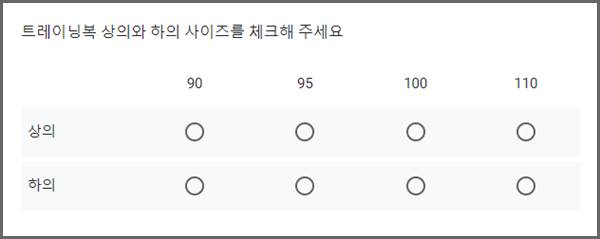
9) 체크박스 그리드 : 한 행에 여러 개의 응답을 할 수 있습니다. 구글 폼에서는 체크란이 원형이면 하나의 답만을, 체크란이 네모이면 여러 개의 답을 할 수 있습니다.

10) 날짜: 직접 날짜를 입력할 수도 있고, 옆의 달력을 클릭하여 달력에서 날짜를 선택할 수도 있습니다.

11) 시간 : 시간을 직접 입력할 수 있습니다.
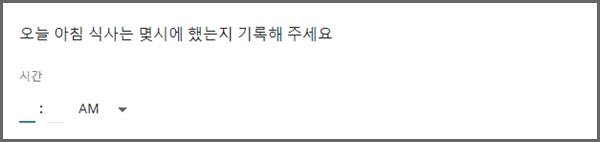
'IT와 함께 > 컴퓨터와 스마트폰 친하게' 카테고리의 다른 글
| 갤럭시 지운 알림 내용 다시 확인하는 방법 (0) | 2024.02.13 |
|---|---|
| 구글 폼 설문지 전화번호 형식 지정 - 정규표현식 (0) | 2024.02.08 |
| 구글 폼 설문지 만들기 - 제목 배경 꾸미기(테마 맞춤설정) (0) | 2024.02.05 |
| 이미지(스크린샷)에서 텍스트 추출과 교정 - 윈도우 11 캡처도구 (0) | 2024.02.04 |
| 갤럭시 초미세먼지 날씨 시간 함께 표시하는 기본 위젯 (0) | 2024.02.03 |




댓글